Vsebina:
- Možnost 1: Namestitev naprave za zagon
- Možnost 2: Spreminjanje načina delovanja SATA
- Možnost 3: Spreminjanje vrednosti Boot Mode
- Možnost 4: Ponastavitev nastavitev BIOS-a
- Možnost 5: Obnovitev zagonskega nalagalnika
- Možnost 6: Preverjanje stanja trdega diska
- Možnost 7: Strojna preverba
- Vprašanja in odgovori: 9
Možnost 1: Namestitev naprave za zagon
Prvi izmed možnih vzrokov napake "No Bootable Device" v prenosnikih Acer, pa tudi v drugih, je, da BIOS ne ve, s katere naprave naj se zažene. Običajno na to vplivajo taki dejavniki: nepremišljene odločitve uporabnika, samostojna ponastavitev BIOS-a, enkratna napaka ali izpraznjena baterija na matični plošči.
Glede na zgoraj navedeno, vam lahko spodnja navodila pomagajo bodisi popolnoma bodisi do naslednjega ponovnega zagona prenosnika. Zato, če je popravilo zadoščalo le za eno uspešno vklopitev prenosnika, se obvezno obrnite na Možnost 4 in Možnost 7 tega članka, kjer je opisano, kaj storiti, če se nastavitve v BIOS-u ne shranijo.
Torej, najprej boste morali odpreti nastavitve BIOS-a. To lahko storite s pomočjo našega posebnega vodnika.
Podrobnosti: Vstopimo v BIOS na prenosniku Acer
- Pojdite na zavihek "Boot", kjer je v razdelku "Boot Priority Order" potrebno na prvo mesto postaviti vaš trdi disk. Trenutno je tam morda nastavljena kakšna druga naprava, na primer optični pogon ali zunanji pomnilnik (HDD, USB ključek). Mimogrede, pri uporabi zunanje naprave za shranjevanje podatkov, ki jo je prenosnik pomotoma označil za zagonsko, običajno zadostuje, da jo odklopite.Vendar, če je to potrebno na stalni osnovi, spremenite nastavitve zagona v BIOS-u.
- Pri Acerju so običajno vedno prisotne oznake, ki omogočajo razumevanje, kaj točno je na katerem mestu — to pomaga ustvariti pravilen prioritet, če se ne spoznate na imena komponent. Tako bi moral biti trdi disk z operacijskim sistemom označen kot "HDD" / "Notebook Hard Drive", na zelo starih prenosnikih pa — "IDE0". Navodila na desni strani okna opisujejo, kako zamenjati zagonske naprave: najpogosteje je treba izbrati potrebno s puščicami navzgor in navzdol na tipkovnici, pritisniti F6 večkrat za zajem vrstice in njeno premikanje navzgor za določeno število točk.
- Ko bo vse pripravljeno, pritisnite tipko F10 za shranjevanje nastavitev in izhod iz BIOS-a. Po pritisku se bo prikazalo obvestilo s potrditvijo vaših dejanj — izberite pozitivno možnost ("Yes").
Če trdi disk ni viden v BIOS-u, preidite na Možnost 7 tega gradiva
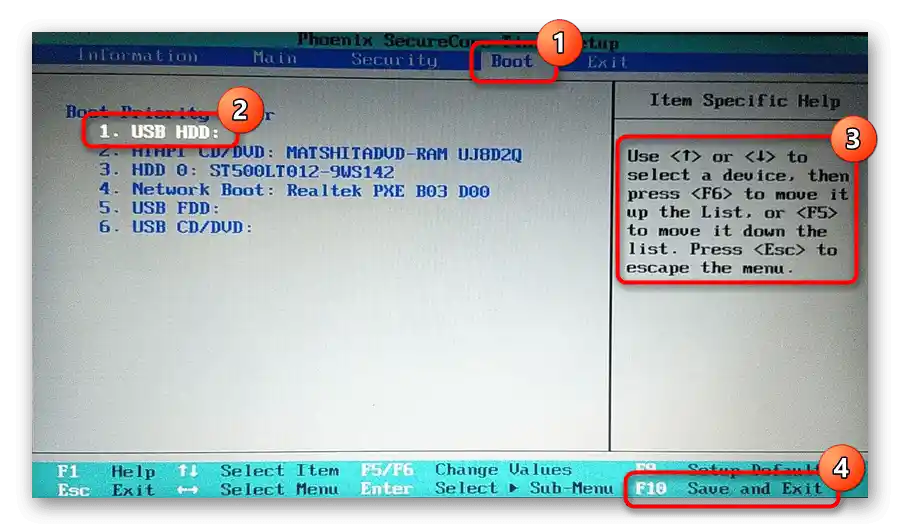
Če je bilo kaj za spremeniti, to pomeni, da bo z večjo verjetnostjo po urejanju te možnosti zagon operacijskega sistema uspel. Ko je na prvem mestu že potreben trdi disk, ne hitite iz BIOS-a — tam je še nekaj možnosti, ki lahko vplivajo na zagon OS in potrebujejo preverjanje.
Možnost 2: Sprememba načina delovanja SATA
Kot prejšnja možnost, se lahko tudi ta spremeni iz enakih razlogov.Zato je vsa zgoraj opisana teorija popolnoma primerna tudi za to situacijo, način delovanja SATA pa lahko preverite tako:
- V BIOS-u pojdite na zavihek "Main" (če v vaši različici BIOS-a ta zavihek sploh ni urejen in iskane možnosti tam ni, poiščite na drugih zavihkih, običajno je to "Advanced") in tam poiščite točko "SATA Mode" (na drugih zavihkih se lahko imenuje tudi "SATA Configuration" ali čim bližje tej vrednosti). V vseh sodobnih prenosnikih bi morala biti nastavljena različica "AHCI", na naprednejših prenosnikih, ki imajo več shranjevalnikov, pa se lahko uporablja način "Optane without RAID". Na zelo starih prenosnikih pa se lahko uporablja povezava "IDE" — to je najbolje preveriti z iskanjem informacij o vašem modelu prenosnika na internetu.
Preberite tudi: Kaj je SATA Mode v BIOS-u
- Če nastavljeni način ne ustreza vašemu (kot je bilo že omenjeno, je skoraj vedno to "AHCI"), pritisnite na točko s tipko Enter in jo nastavite sami. Zapomnite si tisti način, ki je bil prvotno nastavljen, če niste prepričani, kaj delate. V primeru težav ga boste morda morali vrniti na privzeto nastavitev, saj bodo pred vami še druge možnosti za odpravo težave, napačno izbran SATA Mode pa ne bo omogočil nalaganja sistema, tudi če bo težava odpravljena.
- S tipko F10 in možnostjo "Yes" v pogovornem oknu shranite opravljene spremembe in zapustite BIOS.
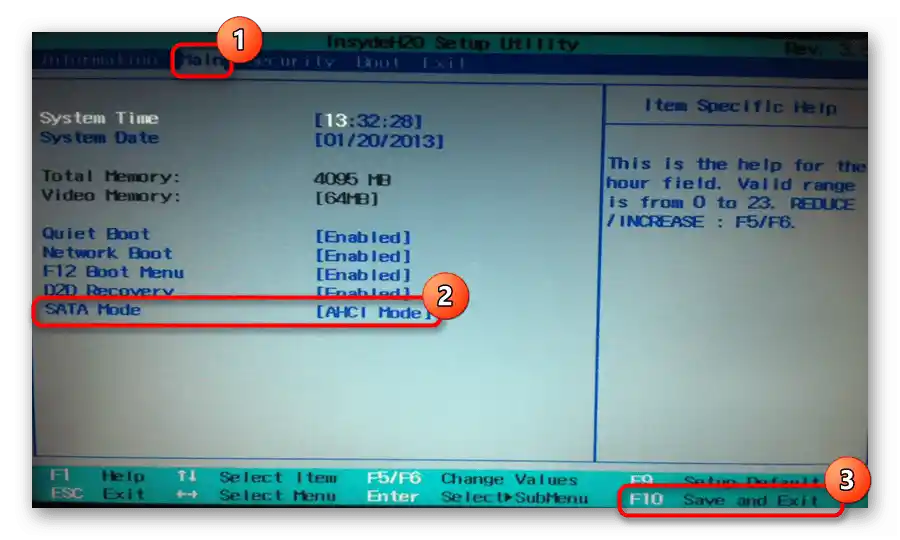
Če to ni pomagalo, poskusite nastaviti druge možnosti, ki so na voljo v BIOS-u.
Možnost 3: Sprememba vrednosti Boot Mode
Podobno kot pri prvih dveh možnostih se lahko tudi možnost "Boot Mode" zmede ali spremeni. Določa način nalaganja, njena vrednost pa mora ustrezati nameščeni operacijski sistem in slogu particij trdega diska.
- Najti "Boot Mode" lahko na zavihku "Boot". Potrebna točka se imenuje prav tako.Kot pravilo, za stare prenosnike in operacijske sisteme potrebujemo način "Legacy", za nove pa — "UEFI". Pri namestitvi starega operacijskega sistema na razmeroma nov prenosnik je prav tako lahko potreben način "Legacy". Poskusite spremeniti trenutno nastavljeno vrednost na drugo, in če to ne pomaga, se vrnite in nastavite tisti način, ki je bil prvotno, ali pa takoj preidite na ponastavitev nastavitev (naslednja možnost članka).
- Shranjevanje sprememb in izhod iz BIOS-a poteka tako, kot smo omenili prej.
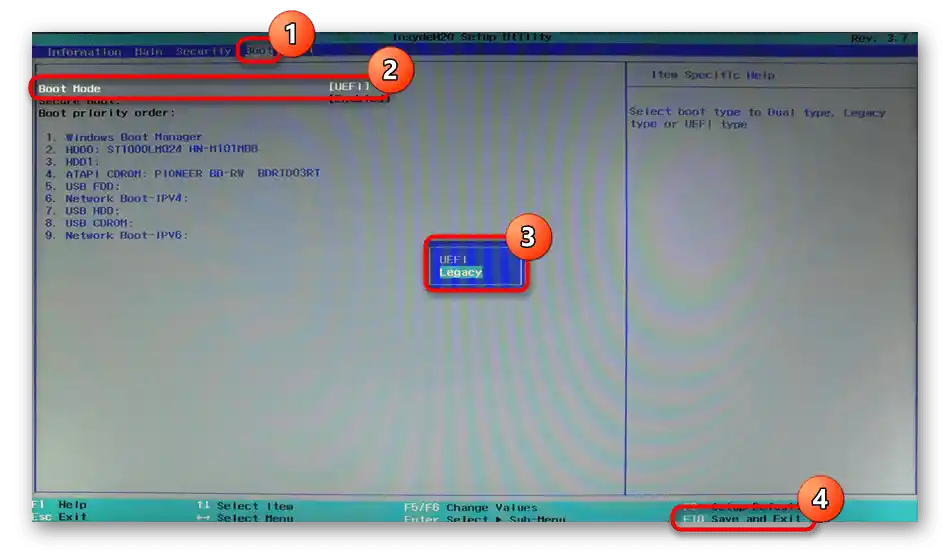
Možnost 4: Ponastavitev nastavitev BIOS-a
Morda zaradi nekaterih napak v BIOS-u vaša urejanja ne ostanejo shranjena ali pa na pojav napake "No Bootable Device" vpliva kaj drugega. Pomaga lahko ponastavitev njegovih nastavitev na izvorne.
V BIOS-u pojdite na zavihek "Exit" / "Save & Exit" in tam izberite točko "Load Setup Defaults", ob pojavu dialognega okna potrdite svoje dejanje s tipko "Yes". Zdaj zapustite BIOS na že znan način.
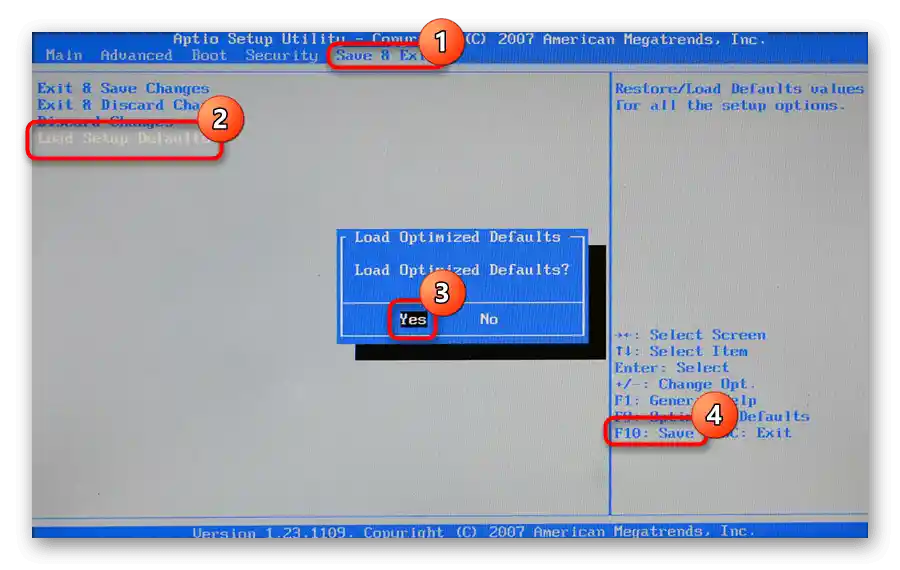
Če se slučajno nalaganje operacijskega sistema še vedno ni zgodilo, se vrnite v BIOS in preverite vse tri nastavitve, ki smo jih obravnavali v Možnostih 1-3: trdi disk mora biti zagonski, način SATA in Boot je treba nastaviti v skladu z vašo konfiguracijo. V večini primerov tega ni treba nastavljati ročno, saj se privzeto BIOS prenosnika že ponastavi na pravilne parametre.
Možnost 5: Obnova zagonskega nalagalnika
Poškodovan razdelek naprave z zagonskim nalagalnikom operacijskega sistema včasih prav tako povzroča napako "No Bootable Device". Njegova obnova je precej preprosta in se zmanjša na izvajanje nekaj ukazov v "Ukazni vrstici", vendar zaradi nemogočnosti, da bi to storili v lastnem okolju za obnovitev Windows, boste morali uporabiti zagonsko USB napravo z enako različico in arhitekturo Windows, ki je trenutno nameščena, vendar se ne zažene. Za to nekaterim uporabnikom morda ne bo preostalo drugega, kot da poiščejo ustrezen disk ali USB napravo preko znancev ali pa s pomočjo drugega računalnika ustvarijo sami.Spodaj je vrsta povezav z vsemi potrebnimi informacijami za ustvarjanje takšnih zagonskih naprav, zagon računalnika z njih in neposredno obnovitev zagonskega nalagalnika OS - izberite svojo različico Windows in kliknite na njeno ime.
Podrobnosti:
Ustvarjanje zagonskega USB ključka ali diska z Windows 10 / Windows 7
Nastavitev BIOS-a za zagon z USB ključka ali diska
Načini obnove zagonskega nalagalnika Windows 10 / Windows 7
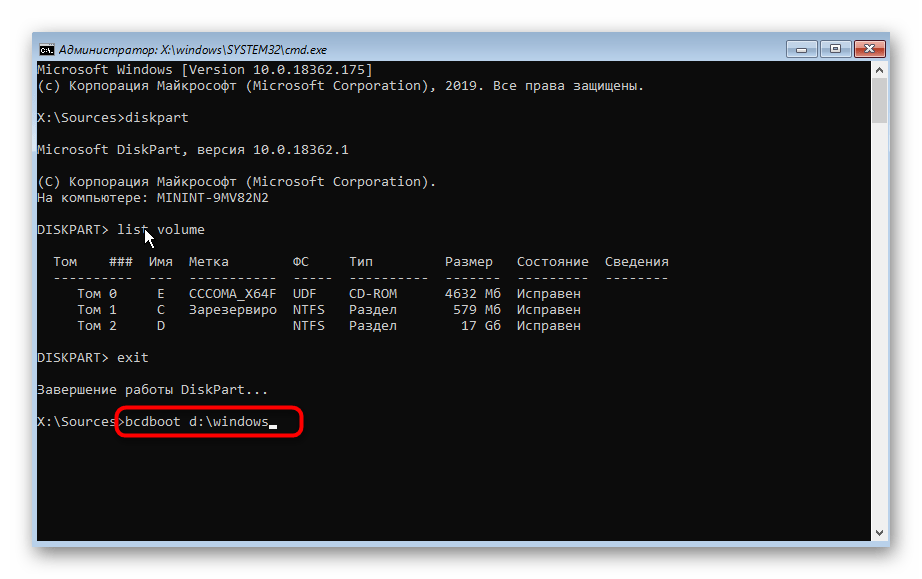
Možnost 6: Preverjanje stanja trdega diska
Lastnikom prenosnikov s trdim diskom, na katerega je nameščen operacijski sistem, je morda potrebno izvesti njegovo preverjanje in obnovitev po potrebi. Specifika te naprave je takšna, da se po dolgotrajni uporabi ali drugih dogodkih lahko pojavijo tako imenovani slabi bloki, podatkov s katerih ni mogoče prebrati. Če jih je veliko in vplivajo na pomembne sistemske in zagonske datoteke, bo zagon operacijskega sistema verjetno nemogoč. Tisti, ki imajo OS nameščen na SSD, lahko ta korak preskočijo, saj ta vrsta pomnilnika deluje po povsem drugačnem principu, ki izključuje pojav, kot je "slab sektor".
Kot v primeru obnove zagonskega nalagalnika, boste za nadaljnje ukrepe potrebovali zagonski USB ključek. Ta je lahko dveh vrst: z operacijskim sistemom in s posebnim programsko opremo. Vsaka od teh možnosti zahteva različen pristop k izvedbi in ni vedno medsebojno zamenljiva. Zato priporočamo, da se seznanite z obema metodama in se odločite, katero boste uporabili.
Način 1: Zagonski USB ključek z Windows
Ta način je najpreprostejši za izvedbo, saj predvideva delo z znano mnogim "Ukazno vrstico" Windows. V njej je dovolj vnesti dobesedno eno ukaz, ki preverja in popravlja napake. Vendar ima metoda tudi slabosti: ob pomanjkanju zagonskega USB ključka bo uporabniku potrebno prenesti obsežno sliko Windows za ustvarjanje zagonskega nosilca, in vgrajeno orodje v operacijski sistem ne pomaga vedno. Kljub temu, če že imate zagonski nosilec z OS ali se bojite uporabljati tuje programe, vas nič ne ovira, da poskusite izvesti preverjanje diska na lažji in bolj udoben način.Spominjamo, da so povezave do tematskih vodnikov za ustvarjanje USB ključka in nalaganje z njega, kot tudi druge dodatne informacije, na voljo v Varianti 5.
- Ko se naložite z USB ključka in izberete jezik, boste videli dobrodošlo okno, ki ponuja namestitev operacijskega sistema. Namesto tega pritisnite kombinacijo tipk Shift + F10, ki odpre "Ukazno vrstico". Vnesite
diskpartza zagon istega orodja in pritisnite Enter na tipkovnici. - Naslednji ukaz za vnos je
list volume. Ta prikaže seznam volumnov, med katerimi morate določiti črko naprave, saj okolje za obnovitev dodeli vsem napravam lastne črke, ki se lahko razlikujejo od tistih, ki ste jih videli v zagnanem operacijskem sistemu. Na primer, na spodnji sliki je vidno, da je sistemski volumen C, pri vas pa je lahko D — orientirati se morate po velikosti. Če sta na voljo dva volumna z enako velikostjo, kot je ponovno prikazano na sliki, je treba razumeti, da je sistemski razdelek vedno nad uporabniškim (brez OS), vendar pod optičnim pogonom in razdelkom za obnovitev. - Ko ugotovite črko, v konzoli vpišite
exit, s čimer zaključite delo orodja diskpart.
{img id='25596' origFName='/wp-content/uploads/2019/05/Rabota-s-instrumentom-diskpart-v-Komandnoj-stroke-rezhima-vosstanovleniya-Windows-10.png' transFName='' alt=''}
- Vnesite
chkdsk X: /F /R, pri čemer zamenjajte X z izračunano črko. Parametri, ki sledijo, so odgovorni za iskanje in odpravljanje napak na izbrani napravi.
{img id='25597' origFName='/wp-content/uploads/2019/05/Zapusk-proverki-diska-na-oshibki-cherez-Komandnuyu-stroku-v-srede-vosstanovleniya-Windows-10.png' transFName='' alt=''}
Ko bo skeniranje in odpravljanje končano, lahko ponovno zaženete računalnik in, ne pozabite odklopiti USB ključka pred ponovnim vklopom računalnika, preverite, ali je napaka "No Bootable Device" odpravljena.
Način 2: Zagon USB ključka s tretjo programsko opremo
Orodje chkdsk ne odpravi vedno najdenih težav ali pa sploh ne odkrije tistega, kar potrebuje popravilo. Vendar pa to lahko storijo specializirani programi za obnovitev trdih diskov.Če vam prvi način ni pomagal ali nočete prenesti slike Windows, lahko izberete program za delo s HDD, ki ima različico za obnovitveno okolje (datoteka ISO). To je lahko Victoria, MHDD ali HDAT2. Uporabili bomo zadnjega kot primer.
Preberite tudi: Obnavljamo trdi disk s programom Victoria
- Prenesite in ustvarite z izbranim orodjem zagonski USB ključek. Ker je ta postopek povsod različen, nekje (kot v primeru HDAT2) pa tudi zapleten za začetnike, je priporočljivo poiskati navodila na spletu, ki ustrezajo nalogi ustvarjanja zagonskega USB ključka z izbranim orodjem. Prav zato bomo obravnavali že pripravljen paket z različnimi orodji — Hiren’s BootCD.
Pojdite na uradno spletno stran Hiren’s BootCD
Imate pravico izbrati katerikoli drug podoben izdelek, ki je manjši, na primer Ultimate Boot CD ali kaj drugega po vaši izbiri. V takih paketih je na voljo več orodij, vključno s tistimi, ki smo jih navedli, kar vam omogoča, da izberete katerokoli ali pa jih uporabite zaporedoma. Ko se odločite za programsko opremo, zapišite paket na USB ključek. To je veliko lažje — dovolj je, da sledite navodilom na spodnji povezavi.
Podrobneje: Vodnik za zapis ISO-slike na flash-pomnilnik
{img id='25598' origFName='https://soringpcrepair.com/wp-content/uploads/2020/07/skachivanie-programmy-hirens-bootcd-dlya-ustraneniya-oshibki-no-bootable-device.png' transFName='' alt=''}
- Zagotovite se, da se zaženete z USB ključka, tako da spremenite nastavitve BIOS-a (podobno Varianti 1 tega članka, kjer je treba na prvo mesto postaviti priključen USB ključek pred vstopom v BIOS) ali takoj ob vklopu prenosnika pritisnite F2 / F8, s čimer prikličete Boot Menu, kjer lahko prav tako navedete, s katere naprave boste tokrat zagnali računalnik.
- V tej aplikaciji lahko upravljate le s tipkovnico. S puščicami izberite in vstopite v razdelek "Dos Programs". {img id='25599' origFName='/wp-content/uploads/2019/05/Perehod-v-razdel-DOS-programmami-v-Hirens-BootCD.png' transFName='' alt=''}
- Tukaj potrebujete točko "Hard Disk Tools", po izbiri katere se prikaže več obvestil. Na vsa se pozitivno odzovite. {img id='25600' origFName='/wp-content/uploads/2019/05/Vybor-instrumentov-dlya-raboty-s-zhestkimi-diskami-v-Hirens-BootCD.png' transFName='' alt=''}
- Zdaj se prikaže seznam orodij za delo s HDD. Izberite tisto, s katero ste seznanjeni, mi se bomo ustavili pri prvi. {img id='25601' origFName='/wp-content/uploads/2019/05/Vybor-programmy-HDAT2-v-Hirens-BootCD.png' transFName='' alt=''}
- HDAT2 bo prikazal seznam diskov, dostopnih za preverjanje in reanimacijo.Navedite svoj, ob upoštevanju velikosti (stolpec "Capacity"). {img id='25602' origFName='/wp-content/uploads/2019/05/Vybor-zhestkogo-diska-dlya-skanirovaniya-v-HDAT2.png' transFName='' alt=''}
- Onemogočite zvočni signal ob odkrivanju napak, tako da pritisnete latinsko črko P in preklopite točko "Sound" v stanje "disabled". Izhodite iz tega pododdelka s tipko Esc. {img id='25603' origFName='/wp-content/uploads/2019/05/Otklyuchenie-zvuka-pri-obnaruzhenii-bitogo-sektora-v-HDAT2.png' transFName='' alt=''}
- Naslednji korak je izbira operacije, ki jo boste izvedli z diskom. Zanimajo nas "Drive Level Tests Menu". {img id='25604' origFName='/wp-content/uploads/2019/05/Perehod-v-testy-HDAT2.png' transFName='' alt=''}
- Med testi preidite na "Check and Repair bad sectors". {img id='25605' origFName='/wp-content/uploads/2019/05/Vybor-instrumenta-proverki-i-ispravleniya-bityh-sektorov-v-HDAT2.png' transFName='' alt=''}
- Začelo se bo skeniranje in popravilo. Spremljajte napredovalno vrstico v osrednjem delu okna, da boste vedeli, koliko časa še morate čakati. Nad njo je vrstica "Errors", ki prikazuje število napak, odkritih med preverjanjem. Večja kot je kapaciteta shranjevanja in napak na njej, daljši bo celoten postopek. {img id='25606' origFName='/wp-content/uploads/2019/05/Proczess-skanirovaniya-zhestkogo-diska-v-HDAT2.png' transFName='' alt=''}
- Ko bo operacija končana, lahko preverite, koliko poškodovanih sektorjev je bilo najdenih ("Bad sectors") in koliko jih je bilo mogoče popraviti ("Repaired"). Pri velikem številu poškodovanih sektorjev lahko sklepamo, da so na trdem disku resne težave in da je potrebna zamenjava. Zdaj lahko računalnik ponovno zaženete in poskusite zagnati.
Preberite tudi: Preverjanje S.M.A.R.T. trdega diska
Možnost 7: Strojna preverba
Če nobena od zgoraj navedenih priporočil ne pomaga, obstaja velika verjetnost fizične okvare naprave ali prazne baterije na matični plošči. V prvem primeru ne morete popraviti napak diska ali pa ni viden niti v BIOS-u, v drugem pa se nastavitve v BIOS-u ne shranijo trajno, temveč se ponastavijo vsakič, ko izklopite Acer. V obeh primerih bo potrebna zamenjava in delna/popolna razstavljanje prenosnika.
Težava z diskom
Težave s HDD ali SSD se lahko pojavijo iz različnih razlogov in zahtevajo različno posredovanje.
- Disk je bil slabo priključen, slabo pritrjen ali se je premaknil zaradi padca prenosnika ali močnega tresenja. Zato se ne bo prikazoval med povezanimi napravami v BIOS-u.Na starih prenosnikih je spodnji pokrov, pod katerim se skrivajo glavni sestavni deli za diagnostiko in enostavno zamenjavo, dovolj enostavno odstraniti — treba je le odviti vijake in ga z nečim tankim odpreti. Pri nekaterih modelih je predel za odstranitev trdega diska celo ločen, kar omogoča še lažjo preveritev. Pri novih modelih se pokrovi pogosto ne odstranijo tako enostavno: njihovi robovi so lahko na strani s tipkovnico in se tesneje prilegajo ohišju, zaradi česar se material zlahka poškoduje in zlomi na mestih priključkov. Možni so tudi drugi scenariji — vse je odvisno od konkretnega modela.
- Naravna obraba pomnilnika ali njegova okvara. V zelo starih prenosnikih lahko HDD odpove v vsakem trenutku, preprosto zato, ker so se njegovi viri izčrpali. Ali pa je pomnilnik lahko nefunkcionalen zaradi napake (kar je bolj aktualno za povsem nove prenosnike Acer), vplivov zunanjega okolja: uporabnik je prenosnik spustil, ga polil z tekočino, izpostavil močnim tresljajem in vibracijam. Samostojno popraviti pokvarjen HDD ne bo mogoče, za pridobitev informacij se lahko le obrnete na servisni center k strokovnjakom, vendar to stane precej denarja. Nov prenosnik bo treba vrniti v garancijo na diagnostiko ali zamenjavo. Pri SSD-ju lahko prav tako pride do okvare, vendar verjetno zaradi napake, nenadnega izpada ali iste tekočine — zunanje dejavnike, kot so padci in vibracije, mu ne predstavljajo velikega tveganja, saj je, za razliko od trdega diska, trdni pomnilnik običajna elektronika.
- Drugi razlogi. V to kategorijo spada vse, zakaj pomnilnik morda ni viden. To so nepravilne nastavitve BIOS-a ali poškodbe drugih komponent. Podrobnejše informacije o tej temi so na voljo v povezavah spodaj.

Podrobneje:
Prenosnik ne vidi trdega diska v BIOS-u
Kaj storiti, če BIOS ne vidi SSD
Če imate dostop do diska, ga lahko odstranite in poskusite priključiti na drug računalnik — prenosni HDD se povezuje na enak način preko SATA kabla, kot klasična različica za namizne računalnike. SSD 2,5 pa v osnovi nimajo razlik v svojih ohišjih.
Težava z baterijo matične plošče
V večini primerov prazna baterija na matični plošči ne deluje brez simptomov.Poleg tega, da nenehno opazujete ponastavitev nastavitev BIOS, se lahko ponastavi tudi čas v sistemu, prenosnik se lahko nenadoma znova zažene, ima težave z vklopom, zvok v mikrofonu in slušalkah pa lahko začne zatikati. Seveda ni nujno, da so vsi ti znaki prisotni hkrati, vendar, če ročna ponastavitev BIOS ne prinese rezultatov in še naprej ponastavlja svoje nastavitve, je priporočljivo, da prenosnik odnesete v servis in prosite za zamenjavo baterije. Če imate možnost, da ga razstavite sami, boste potrebovali le običajno okroglo baterijo-"tabletko" CR2032. Načelo razstavljanja je opisano zgoraj, v razdelku o težavi z diskom. Tam boste videli tudi fotografijo z primerom enega od prenosnikov Acer, kjer lahko ob odstranitvi pokrova zlahka zamenjate baterijo.
Preberite tudi: Zamenjava baterije na matični plošči